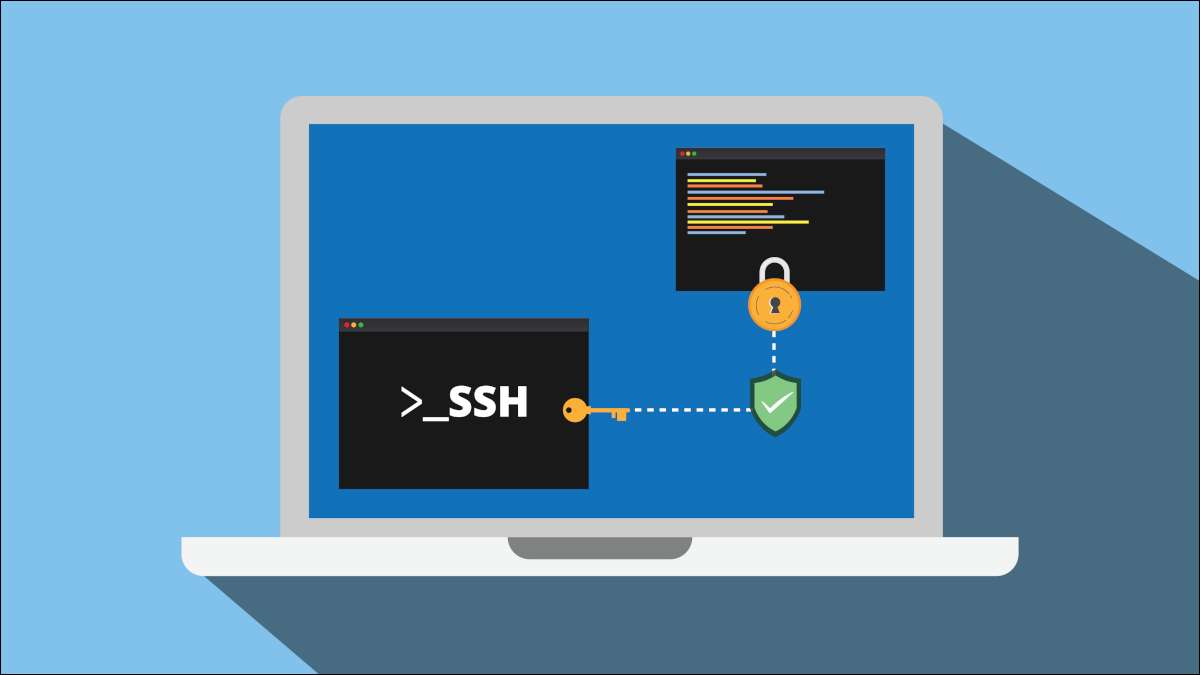
Якщо частина вашого життя включає в себе реєстрацію на віддалений сервер будь то а резидентних блог, установка Nextcloud Або відправивши свої останні зміни Гуляк , Вам потрібні ключі SSH. У Windows 10 і 11 ми розпещені вибором, коли мова йде про генерацію нових ключів.
Ось як створити всі SSH ключі вам коли-небудь знадобиться, використовуючи три різних методи. Ми покажемо вам, як створювати свій початковий набір ключів, а також додаткові, якщо ви хочете створити різні ключі для кількох сайтів.
Пов'язані: Як самоврядування хостингу вашого сайту Analytics з правдоподібним
Варіант 1: Генерація ключів в командному рядку
Windows, 10 був вбудованим в OpenSSH клієнта з поновлення квітня 2018 року. Windows, 11 також поставляється з цією функцією вбудованої.
Для того, щоб використовувати його відкрийте командний рядок Windows натиснувши клавішу Windows, і набравши «Cmd».
Порада: При використанні командного рядка часто, ми настійно рекомендуємо встановити Термінал Windows з Windows Store (встановлений на Windows 11 за замовчуванням). Це вкладки програма, яка може запустити командний рядок, Влада І Windows, Subsystem для Linux все в одному вікні. Він також має весело функції, такі як установка фонових зображень .
Чи використовуєте ви командного рядка або Windows Terminal, тип
сшта
і натисніть Enter. Це буде автоматично генерувати ключі SSH. У наших тестах на Windows 11, він створив 2048-бітний ключ RSA. Якщо ви хочете використовувати інший algorithm-
GitHub рекомендує Ed25519
, Наприклад, то потрібно ввести
SSH-серійник -t ed25519
.
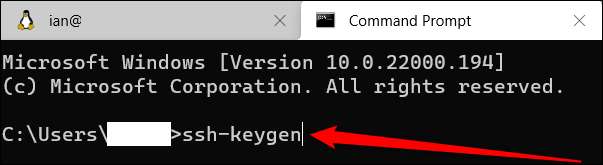
Після того, як ви введете команду натисніть клавішу ENTER, а потім вам буде запропоновано дати Ваш ключ ім'я і зберегти його в певному місці. Якщо ви використовуєте за замовчуванням, то це заощадить ваші ключі
C: \ User [YOURUSERNAME] .ssh
-assuming диска C, де ваш обліковий запис користувача зберігається.
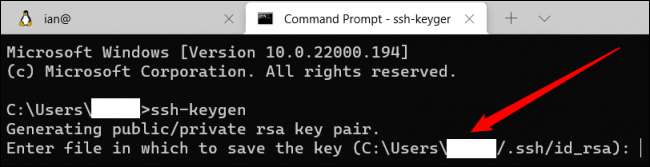
Далі вам буде запропоновано ввести пароль. Ми настійно рекомендуємо вам зробити це, щоб зберегти ваш ключ безпечним. Якщо ви турбуєтеся про упущення чека пароля з цього облав з Кращі менеджери паролів з огляду Geek . Якщо ви дійсно не хочете ключову фразу, то просто натисніть Enter.
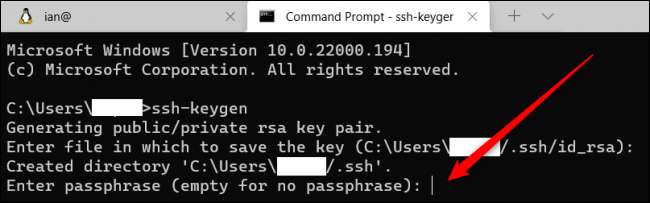
Ось і ваші ключі створюються, зберігаються, і готові до використання. Ви побачите, у вас є два файли у вашій «.ssh папці»: «id_rsa» без розширення файлу і «id_rsa.pub.» Останній є ключем ви завантажуєте на сервер для перевірки автентичності в той час як перший є секретним ключем, який ви не ділитися з іншими.
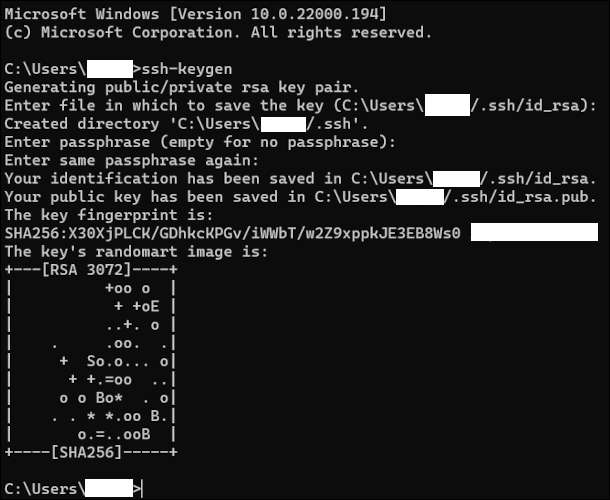
Примітка: Якщо ви не можете побачити папку «.ssh» в File Explorer, перевірити наш підручник з як показати приховані файли і папки в Windows, .
Якщо ви хочете створити кілька ключів для різних сайтів, що це легко. Скажімо, наприклад, ви хочете використовувати ключі за замовчуванням ми тільки згенеровані для сервера ви маєте на цифровому океані, і ви хочете створити ще один набір ключів для GitHub. Ви б за той же процес, що і вище, але коли прийшов час, щоб зберегти ключ, який ви б просто дати йому інше ім'я, наприклад, «id_rsa_github» або щось подібне. Ви можете зробити це стільки разів, скільки вам подобається. Тільки пам'ятайте, що чим більше ключів у вас є, тим більше ключів, які ви повинні управляти. Коли ти перейти на новий комп'ютер вам потрібно перемістити ці ключі з іншими файлами або ризик втрати доступу до серверів та рахунками, принаймні тимчасово.
Пов'язані: Як PowerShell відрізняється від командного рядка Windows
Варіант 2: Генерація ключів в WSL
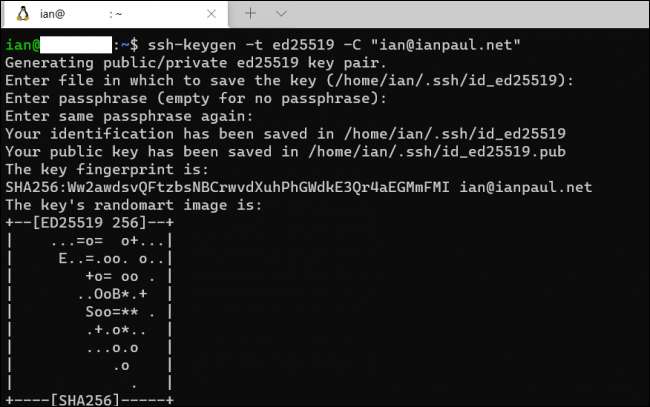
Якщо ви a WSL користувач, ви можете використовувати подібний метод з вашим WsL установки . Насправді, це в основному так само, як і з версією команди. Чому ви хочете це зробити? Якщо ви в першу чергу жити в Linux для обов'язків командного рядка, то це просто має сенс тримати ключі у WSL.
Відкрийте термінал Windows або вбудований командний рядок Ubuntu (припускаючи, що ви встановили Ubuntu Linux). Тоді це дуже схоже на Windows. На відміну від Windows, краще вказати, чи хочете ви клавішу RSA або щось на зразок ED25519.
Скажімо, ви хотіли створити ключ RSA-4096. Ви введете таку команду:
SSH-KeyGen -t RSA -B 4096
Якщо ви хочете ED25519, то рекомендований спосіб полягає в наступному:
ssh-keygen -t ed25519 -c "[email protected]"
Рекомендується додати свою адресу електронної пошти як ідентифікатор, хоча вам не доведеться це робити в Windows, оскільки версія Microsoft автоматично використовує ваше ім'я користувача та назву ПК для цього.
Знову, щоб створити кілька клавіш для різних сайтів, просто позначте щось на зразок "_Github" до кінця назви файлу.
Пов'язані: 3 Fun Linux інструменти для запуску на Windows 10 з WSL
Варіант 3: генеруйте ключі з шпаклівкою
Протягом багатьох років стара школа Putty Програма була популярним способом спілкування з сервером у вікнах. Якщо ви вже отримали цю програму у вашій системі, він також пропонує спосіб створення ключів SSH.
Putty поставляється з рядом допоміжних програм, один з яких називається генератором ключа шпаклівка. Щоб відкрити, щоб знайти його, натиснувши клавішу Windows та набравши "Puttygen", або шукає його у меню "Пуск".
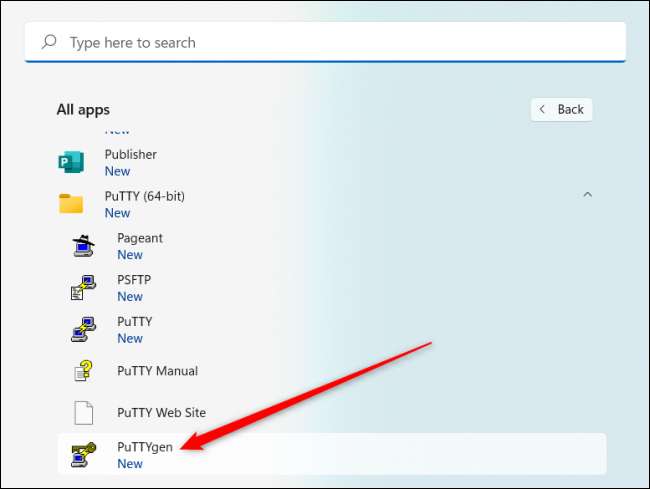
Після того, як він відкритий, у нижній частині вікна ви побачите різні типи ключів, щоб генерувати. Якщо ви не впевнені, які використовувати, виберіть "RSA", а потім у вікні введення, що говорить "Кількість бітів у створеному клавіші" Тип "4096." Інша альтернатива полягає в тому, щоб вибрати "EDDSA", а потім у спадному меню, який з'являється нижче, він вибирається "ED25519 (255 бітів)".
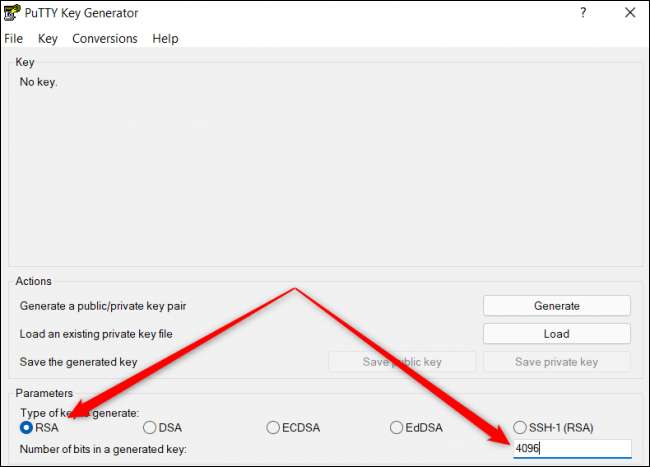
Тепер все, що вам потрібно зробити, це натиснути "генерувати", і Putty почне працювати. Це не повинно займати занадто довго залежно від сили вашої системи, і шпаклівка попросить вас перемістити мишу навколо всередині вікна, щоб допомогти створити трохи більше випадковість під час ключового покоління.
Після того, як це зробити кнопку "Зберегти відкритий ключ", щоб зберегти свій відкритий ключ, і зберегти його, де ви хочете з назвою "id_rsa.pub" або "id_ed25519.pub" залежно від того, чи вибрано ви RSA або ED25519 на попередньому кроці.

Потім, щоб отримати приватний ключ, це займає додатковий крок. За замовчуванням Putty генерує клавіші PPK для використання з клієнтом PUTTY. Якщо ви хочете, щоб відкрити, однак, у верхній частині вікна виберіть конверсії та GT; Експорт OpenSSH Ключ, а потім збережіть файл як "ID_RSA" або "ID_ED25519" без кінцевого файлу.
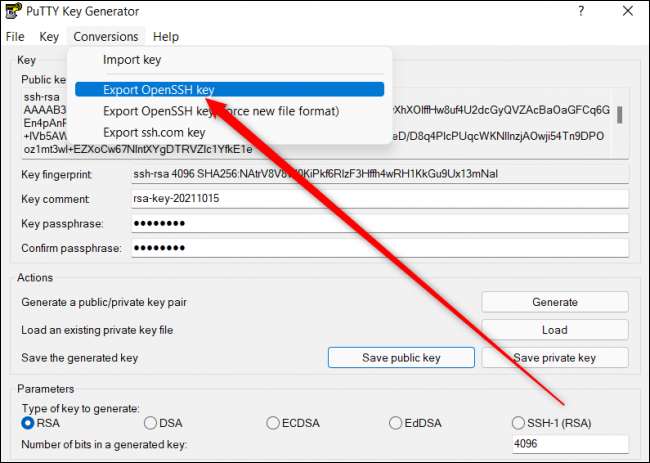
Генерація клавіш SSH - це дійсно простий спосіб, який ви виберете. Ми рекомендуємо йти з опцією команди Windows Command, якщо у вас вже немає Putty, або віддайте перевагу Linux і зрозуміти цю систему.
Пов'язані: Найкращі способи захисту сервера SSH






